Valószínűleg nem okoz meglepetést, ha kimondjuk: több tudatosság és ismeret lenne szükséges szinte minden eszköz használatához, ami végigkíséri mindennapjainkat. Az új technológiák bevezetése és alkalmazása még mindig hoz magával elegendő izgalmat, de minden bizonnyal te is elgondolkodtál azon, hogy talán épp itt az ideje a megfontoltabb, bölcsebb PC-használatnak. Biztosan nagyon szuper tudással és teljesítménnyel érkezik a boltok polcaira az új AMD Ryzen processzorcsalád vagy épp az Intel "dinoszauruszos" fantázianevű generációja, de az aktuális konfigurációban is van még annyi, hogy érdemes legyen vele foglalkozni, további éveket tervezni vele.
A teljesítmény növelésére adtunk már tippeket, ugyanakkor van egy másik szempont, ami esetleg neked is fontosabb lehet, ahogy ráfordulunk az őszi, téli időszakra. Az energiafelhasználás mérséklése, optimalizálása szinte minden háztartást érint, és ennek érdekében érdemes megtenni a szükséges lépéseket.
A teljes lakóterület rezsiszintjének és költségeinek ellenőrzésén talán már túl vagy, következő lépésként az egyes nagyfogyasztókkal kapcsolatos döntések és változtatások jönnek. Ezek közé tartozik egy általános asztali PC is a perifériáival együtt, de még egy laptop esetében sem szabad csak legyinteni, mert a hordozható forma áramfogyasztása is lehet számottevő vagy épp magas az átgondolatlan használati szokások miatt.
Mutatunk pár tippet és beállítási paramétert, amelyekről egyébként lehet, hogy nem is tudsz. Nem azért, mert nincs affinitásod a hardverek és szoftverek világához, hanem csak egyszerűen nincsenek szem előtt, és picit nehéz kibogarászni ezeket az opciók rengetegében.

Áramot a PC-be, de hogyan?
Egy asztali konfigurációban sok-sok apró elem hat az energiafelhasználásra, ezáltal olykor azt érezheted, hogy csak elveszni lehet a finomhangolások között, érdemi eredmény pedig úgysem lesz. Ennyire könnyen nem szabad feladni, kezdetnek elég, ha a kritikus pontokon átmész, és pipálod az ellenőrzőlistát. Célja és szerepe nem változik, emiatt a kelleténél jobban háttérbe szorul, de továbbra is a géped egyik legfontosabb eleme a tápegység. Nagy kocka vagy téglalap fixen rögzített vagy lecsatolható kábelekkel és a hátoldalán az ismerős tápcsatlakozással és kapcsolóval. Mit lehet ezzel egyáltalán kezdeni, van-e értelme hozzányúlni? Nos, kezdjük ott, hogy a PC-d fix teljesítményű és gyártók által meghatározott fogyasztási skálák között működő komponensekből áll, tehát nem az a cél, hogy ennek a készletnek az áramfogyasztását egyik percről a másikra lefelezd úgy, hogy a számítás is megsínyli. A felhasználói mozgástered a hatékonyság és hatásfok optimális szintjének elérésében rejlik, avagy ne legyen felesleges áramzabálás, illetve az adott használati formához legyen passzítva a gép működése.
A tápegység esetében a hatásfok kulcsfontosságú, vagyis nem mindegy, hogy adott energiaigény mellett mennyi az a "szükséges veszteség", ami az üzemállapot velejárója.
A 80Plus szabvány igen régóta velünk van, és az újonnan elérhető tápok zöme támogatja ennek valamely szintjét. Ha esetleg mégsem, akkor sem kell megijedni, ennek hiánya nem valamiféle "vészhelyzeti" jelzés, csupán nem tudod biztosra venni a tápegység energiabarát jellegét. Az eszköz dobozára és borítására rakott plecsni már egy jó kiindulási alap, a bizonytalan rezsijövőre nézve pedig logikus cél lehet a 90 százalék feletti hatásfok elérése. Viszonylag könnyen azonosítható a megfelelő táp, viszont célszerű elvégezned egy általános számítást is a hardverek fogyasztását illetően.
Mi is a cél ezzel? Az adott konfiguráció energiaigényéhez érdemes tápot választani, a "menjünk biztosra" elv alkalmazása egy 1 kW-os egység beüzemelésével teljesen felesleges és pazarló, ha a PC egyébként feleannyit sem fogyaszt teljes terhelésen. A pénztárcádra úgyis szükséged lesz, nem most kell a jövőd álomkonfigjára gondolnod és a tápegységgel kezdened a túlméretezést. Arról nem is beszélve, hogy ilyen alacsony terheltségi szinten a hatásfok jelentősen leromlik - ideális esetben 50 százalék körüli leterheltség a megfelelő.

Elszabaduló perifériák
Még mielőtt folytatnánk a konfiguráció belsejébe vezető utazást, álljunk meg egy wattra a tápkábeleknél és elosztóknál. Sokszor oda sem figyelünk, hogy mennyi mindent csatlakoztatunk a géphez, dugunk be a fali vagy különálló elosztóba, csak működjön minden elsőre és örökké. Az odafigyelés a PC köré összpontosul (néha oda sem), és nagyon gyakran kimarad a monitor, a nyomtató vagy az egyéb külső eszközök paraméterezése. Pedig ezek fogyasztásán is nyerhetsz, ha túllépsz az első kicsomagolás utáni gyártói demonstrációs beállításokon (például a maximális kijelzőfényerőn, a teljes nyomtatósebességen), illetve ha tényleg figyelembe veszed a komfort- és az egészségügyi igényeket. Kijelzők esetében rögtön irány a beépített OSD-menü-rendszer, ahol keresd meg a fényerővel és a kékfény-kibocsátással kapcsolatos tételeket. Utóbbinak visszaszorítását a szemed megóvásának érdekében engedélyezd, míg előbbit pusztán azért, mert teljesen felesleges maximális fényerőn használni a panelt egy átlagos elrendezésű és bevilágítású szobában. Igen, elsőre szokatlan lesz a váltás, de ez is megszokás kérdése; cserébe alacsonyabb felhasznált energiát és kevésbé fáradt szemeket kapsz a nap végére.
Örök kedvenc a nyomtatók alapértelmezett működése, ami természetesen a minél gyorsabb munkavégzésre van hangolva. Valóban kijön az a hét lap percenként, és tényleg 30 másodperc alatt szkennel, de egyrészt ez így zajosabb működést ad, másrészt a periféria fogyasztása is maximális.
Félreértés ne essék, nem fogsz 50-100 wattokat spórolni azzal, hogy energiatakarékosra veszed a nyomtató működését, de ha egész nap használatban van, idővel ott lesz a pici különbség, ami hozzáadódik a PC és eszközeinek fogyasztásához.
Bátran fusd át a külsőleg csatlakoztatott kellékek beállításait, amennyiben létezik ehhez segédprogram. Ha egyszerűbb, USB-n vagy egyéb porton csatlakozó eszközről van szó, akkor pedig a PC alaplapi opcióit ajánlott átfutni, azon belül is az USB-portok aktív állapotának helyzeteit. Tipikus családi kérdés szokott lenni a "Miért világít még mindig a billentyűzet? Nem kapcsoltad ki a géped?", amire lehet az a válasz, hogy "ez ilyen", de icipicit még azzal is spórolhatsz, ha a készenléti állapotban nem aktívak a perifériák.

Energiatúra a BIOS-ban
Visszatérve a gép belsejébe, az alaplap háza táján kell újra elmerülnöd a beállításokban. Gyártótól függ, hogy milyen módon érdemes elvégezni az ajánlott változtatásokat, elképzelhető, hogy Windows alatt futtatható segédprogram segít majd az optimum megtalálásában. Érdemes egy próbát tenni, mert ezekben az alkalmazásokban mindig van egy olyan, előre összeállított profilokat tartalmazó rész, amiben az "Eco" vagy az "Energy Saver" mód az egyik véglet. Előnye, hogy nem kell külön opciókkal bíbelődnöd, hátránya, hogy pontosan nem tudni, miket állít magán az alaplap a fogyasztás minimalizálása céljából.
Ha viszont ódzkodsz ezektől a profilozásoktól, akkor az alaplap BIOS-ában az Advanced módra kapcsolva találhatod meg az energiagazdálkodással kapcsolatos tételeket. Javasolt rögtön az "ErP Ready" opcióval kezdeni, ami az összes alaplapon alapértelmezetten ki van kapcsolva. Engedélyezésével a kikapcsolt és a készenléti állapotok alatti fogyasztás nem lépheti át az 1 wattot, ami mindenképp előrelépés az ezt megelőző állapothoz képest.
Az USB-k készenléti energiaellátása sok esetben alapértelmezetten ki van kapcsolva, és így a külső eszközök töltését sem végezheted róluk, de ha korábban ezt engedélyezve lett volna, érdemes átgondolni, hogy valóban szükség van-e rá a jövőben.
Kicsit "tudományosabb" a PCIe-alrendszer beállítási felületén megtalálható "ASPM" menücsoport, ami alaplaptípustól függően lehet nagyon egyszerű vagy túlkomplikált módon kialakítva. Az "Active State Power Management" a PCI Express-sávok energiatakarékos működését teszi lehetővé oly módon, hogy alacsony energiafelhasználást vagy akár teljes lekapcsolást aktivál. Sőt, az adott PCIe-portra mindkét működési módot engedélyezhetjük, így az alaplap összefogyasztása csökkenni fog, ugyanakkor a foglalt PCIe-sínekben lévő bővítőkártyák úgynevezett felébresztési késleltetésével kell megbarátkoznod. Az üres, nem használt portokra bátran beállíthatod az L1 opciót, míg például a videokártya számára elegendő lehet az L0s variáció. Apró wattokról beszélünk, és természetesen a hatás attól is függ, hány darab PCIe-bővítést és adatsávot tartalmaz az alaplap, de érdemes egy próbát tenni vele. Előfordulhat, hogy bizonyos kártyák nem szeretik ezt a fajta energiamenedzsmentet, és kompatibilitási hiányosságok okoznak fagyásokat, lassulásokat, ám ekkor elég újra kikapcsolni az adott portra vonatkozó beállítást, és helyreáll a rend.
Végül, de nem utolsósorban a CPU-val kapcsolatos energiagazdálkodási beállítások átnézése is segíthet, egyes alaplapoknál például a C-State energiaszinteket engedélyező opció alapértelmezetten ki van kapcsolva. Így pedig nehéz az akár 100 W körüli fogyasztással rendelkező központi egységet spórolásra sarkalni. Bátran engedélyezd ezt a tételt is a "C1E Support" menüponttal együtt.
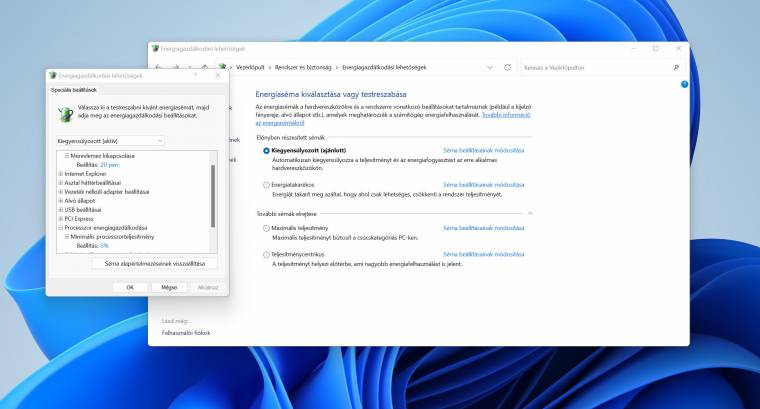
A Vezérlőpult örök
A Windows 10 és 11 párosa még nagyobb fókuszt helyezett a Gépház néven futó beállítási felületre, a PC energiagazdálkodási beállításainak részletesebb változatát azonban még mindig a Vezérlőpultban találod. Az "Energiagazdálkodási lehetőségek" ablakot megnyitva konfigurációtól és géptípustól függően fogsz sémákat látni. Egy hagyományos asztali gép esetében négyféle profil közül választhatsz, a laptopos felhasználók viszont csak a Kiegyensúlyozott sémát bonthatják tovább.
Az Energiatakarékos opciót választva az operációs rendszer szintjén is beállításra kerülnek a minimumok, avagy például készenléti állapotban a processzorteljesítmény 5 százaléka érhető el, a merevlemezek lekapcsolnak pár perc üresjáratot követően, és az ASPM-beállítás is a maximális energiamegtakarításra áll be.
Ezeket az opciókat szabadon átállíthatod, illetve érdemes odafigyelned a képernyő kikapcsolási idejére és a PC alvó állapotba lépésére. Hordozható gépeknél a felépítés és az akkumulátoros üzemre tervezett működés már önmagában energiatakarékos jelleget eredményez, de azért nem árt körülnézni az akkumulátortöltési beállításoknál, és segítségül hívni a gyártói segédprogramot, ami talán többet tehet az energiamenedzsment optimális szintjének elérésében.
A konkrét áramfogyasztási különbség az egyes hardverkomponensektől is függ, mindenesetre látványos az eltérés a Maximális teljesítmény és az Energiatakarékos séma között. Előbbi akkor is a legmagasabb órajelen és feszültségen járatja a processzort, ha épp semmilyen feladatot nem végez a PC, ezáltal a hűtőventilátorok is több energiát igényelnek. Ezeken kívül minden belső bővítőeszköz aktív, egyedül a videokártya üzemel a saját határain belül az alacsony terhelési szintnek megfelelő minimális órajeleken.
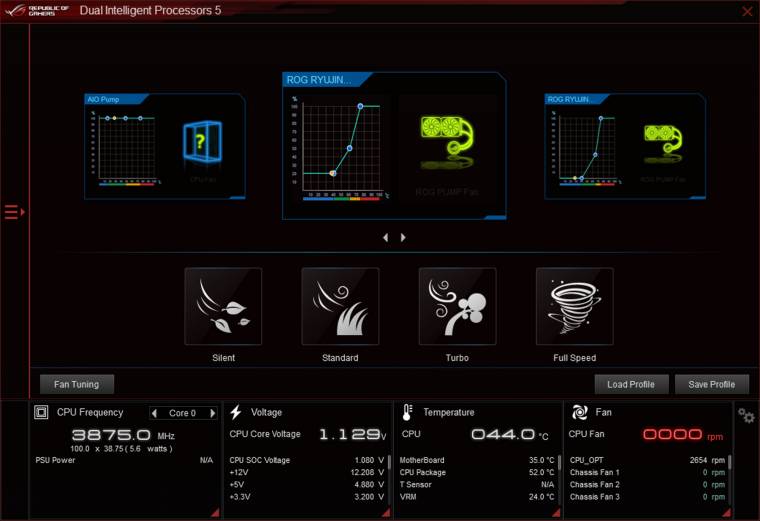
Ne vidd túlzásba a hűtést!
Kétségtelenül látványosak, és nagy teljesítményű hardverek esetén óriási elánnal küzdenek a túlmelegedés ellen, de nem szabad átesni a ló túloldalára azzal, hogy a számítógépház összes szabad felületére ventilátort szerelsz. Ugyan elférnek, és nem jelentenek nagy beruházást, de egy bizonyos ponton túl leginkább csak zajt, a légszállítással extra port és egyébként plusz fogyasztást generálnak. Legyen meg a kellő légáramlás a ház elejétől a középső traktuson át a hátsó panelig, hogy a kritikus melegedésre képes elemek kapjanak a friss levegőből, de ezenfelül nem érdemes továbblépni, mert amint ellenőrzöd a hőfokokat, láthatod, hogy nem csökkennek érdemben a számadatok.
Hiába szereltél be plusz két-három légkavarót, nincs meg az érdemi hatás, ellenben az alaplap vagy maga a ház kénytelen további energiával ellátni őket.
Enyhítheted a fogyasztás növekedését az alaplapi ventilátorvezérléssel, ami a modern típusoknál már akár automatikus is lehet. A BIOS felismeri a vezérlés módját és az aktuális fordulatszámot, megpróbálja kitalálni, hol helyezkedhet el a házon belül és a szenzorok hőmérsékleti adatai alapján beállítani egy ideális működési görbét. Szükség lehet a felhasználói finomhangolásra, ezért légy tisztában azzal, mit hova szereltél be, és ezután bátran próbálkozhatsz a "Silent" profillal. Ne lepődj meg, ha egy-egy ventilátor le fog kapcsolni, vagy olyan minimum fordulatszámra áll be, amivel szinte teljesen hangtalan lesz. Két legyet üthetsz egy csapásra ezzel, hiszen az alaplap a terhelés növekedésével együtt emeli majd a légszállítást, üresjáratban viszont spórol neked a minimumértékekkel.
Mindezen tippeket és az egyes beállítások közötti különbségeket ajánlott fogyasztásmérővel ellenőrizned, ami egyébként azt is megmutatja, miképp változik az áramfelvétel például játék futtatása alatt. Ne úgy képzeld el, hogy mindig a maximumot fogyasztja a PC-d, ez is hullámzik az adott feladat számítási igényei alapján. Ha pedig jobban odafigyelsz a cikkben taglalt lehetőségekre, akkor kikapcsolt, készenléti és általános felhasználási állapotokban is sokat nyerhetsz.
Ha szeretnél további tippeket kapni, akkor szerezd be a 2022/09-es PC World magazint, amely mellé értékes szoftvereket és PC-s teljes játékot is kapsz a hasznos tanácsok mellé.


